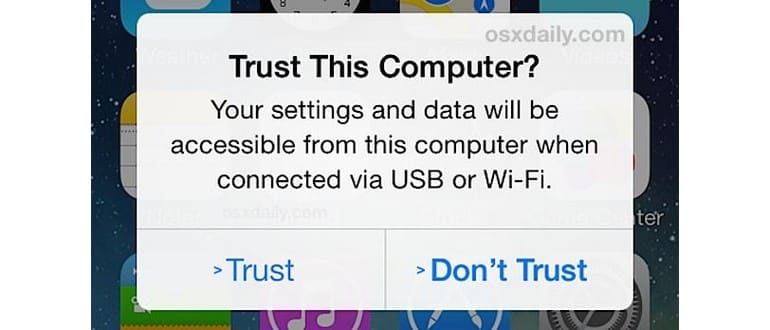Quando colleghi un iPhone, un iPad o un iPod touch a un computer, sul desktop del dispositivo iOS compare il messaggio «Fidarti di questo computer?». Hai due opzioni: «Fidati» e «Non fidarti». Se intendi utilizzare il computer, gli utenti selezionano «Fidati», consentendo al computer di accedere al dispositivo.
Tuttavia, può essere frustrante scoprire che non esiste un modo ovvio e semplice per «Non fidarti» di un computer a cui hai accidentalmente concesso fiducia. Ma non preoccuparti: è possibile annullare la selezione di ‘Fidati’ quando un dispositivo iOS è collegato a un computer.
È importante notare che ripristinare i certificati di fiducia su iOS comporta un piccolo inconveniente: il messaggio «Fidarti di questo computer?» verrà ripristinato per tutti i computer a cui il dispositivo è connesso. Questo significa che la prossima volta che colleghi iPhone, iPad o iPod touch a qualsiasi computer, ti verrà nuovamente chiesto di fidarti o meno, anche se hai già fatto questa scelta in precedenza. Non è un grosso problema, ma vale la pena tenerne conto. Inoltre, tutte le altre impostazioni relative alla privacy e alla posizione che avevi personalizzato verranno ripristinate, quindi preparati a riconfigurarle.
Come resettare l’avviso «Fidati di questo computer» e annullare la fiducia di tutti i computer da iOS
Ecco come ripristinare la fiducia di tutti i computer da qualsiasi iPhone, iPad o iPod touch con iOS 8 o versioni successive:
- Apri l’app Impostazioni sul tuo iPhone, iPad o iPod touch.
- Vai su «Generale» e poi su «Ripristina».
- Tocca «Ripristina posizione e privacy», inserisci il codice di accesso del dispositivo e conferma di voler ripristinare tutte le impostazioni di posizione e privacy.
- Esci dall’app Impostazioni al termine (dopo aver riconfigurato eventualmente le impostazioni di posizione e privacy).
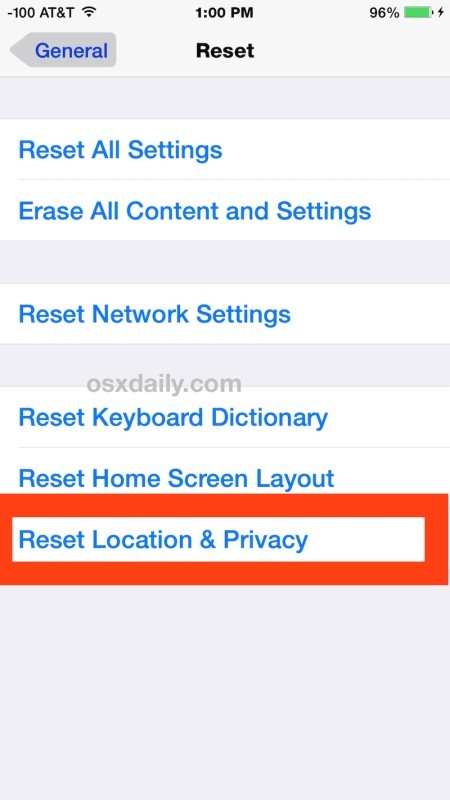
Ora, se desideri attivare nuovamente l’avviso «Fidati di questo computer» con un computer, basta collegarlo di nuovo a un Mac o PC Windows tramite USB e vedrai di nuovo la schermata di avviso, permettendo di fare una scelta.
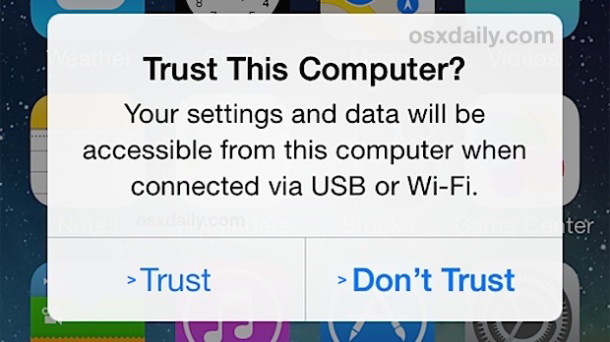
Questa funzionalità è stata introdotta nelle versioni moderne di iOS. Se il tuo dispositivo esegue una versione precedente a iOS 8 o iOS 9, gli utenti dovevano ripristinare le impostazioni di fabbrica per ripristinare le impostazioni di fiducia o esplorare il file system di iTunes del computer di destinazione, entrambe opzioni molto più invasive e complesse.
Se conosci un altro metodo per ripristinare la fiducia delle connessioni tra il tuo dispositivo e il computer, faccelo sapere nei commenti!
Novità nel 2024: Maggiore Sicurezza e Privacy
Nel 2024, Apple ha ulteriormente potenziato la sicurezza e la privacy dei suoi dispositivi. Con gli aggiornamenti di iOS, ora è possibile gestire la fiducia dei computer in modo ancora più semplice e intuitivo. È stata introdotta una nuova interfaccia che semplifica la visualizzazione e la gestione delle connessioni di fiducia, rendendo più facile per gli utenti avere il controllo totale sui propri dispositivi.
Inoltre, gli esperti consigliano di rimanere sempre aggiornati sulle ultime versioni di iOS per beneficiare delle nuove funzionalità di sicurezza. Non dimenticare di esaminare regolarmente le impostazioni della privacy e di revocare l’accesso a computer non più utilizzati. La prevenzione è sempre la chiave per una gestione sicura dei tuoi dispositivi Apple.